Résoudre l'erreur « Woops, OBS has crashed » sous Windows 11/10
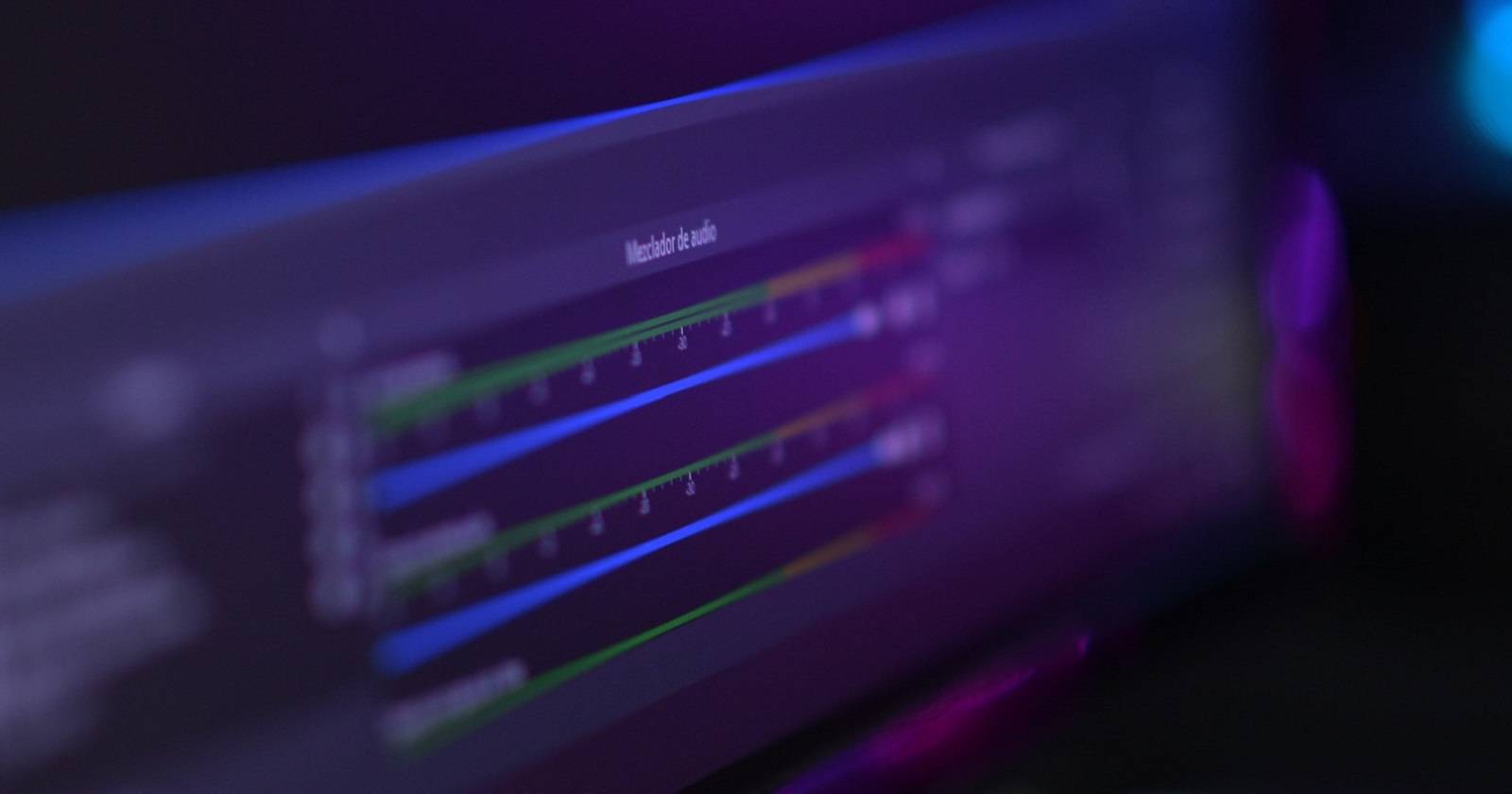
Pourquoi ce guide
OBS Studio est l’un des outils les plus utilisés pour l’enregistrement d’écran et la diffusion en direct. L’erreur « Woops, OBS has crashed » empêche le lancement de l’application et interrompt les flux. Ce guide propose des étapes claires, des alternatives et des vérifications pour résoudre ce problème sous Windows 11 et Windows 10.
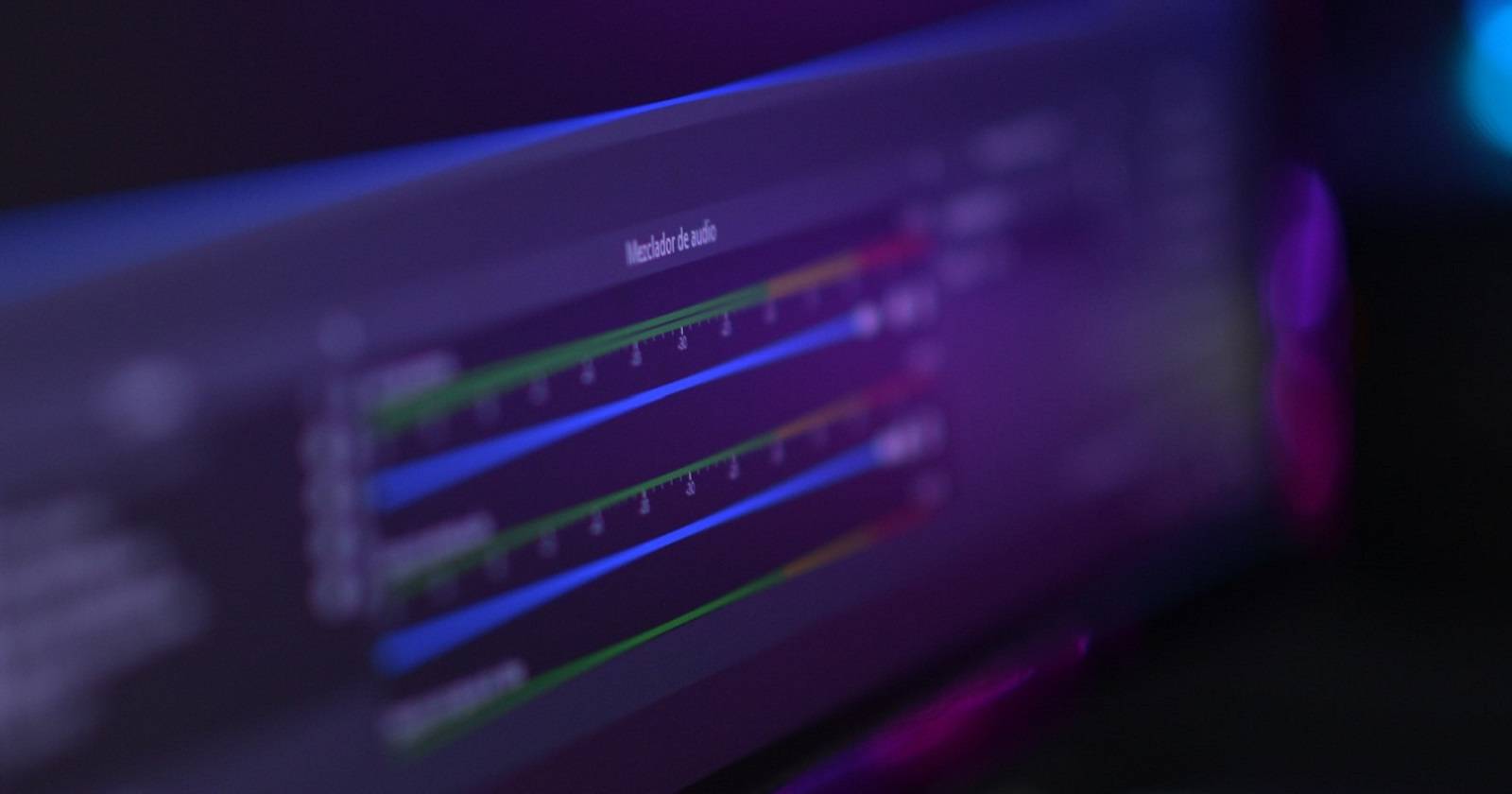
Important : sauvegardez vos scènes et profils OBS avant toute manipulation avancée (réinstallation, suppression de dossiers de configuration). Vous pouvez exporter les scènes via Profil > Exporter ou sauvegarder le dossier de configuration habituel : %appdata%\obs-studio.
Résumé des corrections proposées
- Exécution d’un scan de fichiers système (SFC)
- Réinitialisation des paramètres AMD ou NVIDIA
- Exécution en mode de compatibilité
- Utilisation du dépanneur de compatibilité
- Désactivation temporaire du pare-feu et des composants antivirus
- Mise à jour du pilote graphique
- Désactivation/re‑activation du GPU dédié
- Désactivation des applications en arrière-plan et démarrage propre
- Réinstallation propre d’OBS Studio
Vérification initiale et bonnes pratiques
- Notez le message d’erreur complet. Capturez l’écran. Parfois le journal d’OBS (Fichier > Afficher le journal) contient la cause exacte.
- Redémarrez le PC et essayez de relancer OBS une fois.
- Lancez OBS en tant qu’administrateur (clic droit > Exécuter en tant qu’administrateur). Cela élimine les problèmes de permission.
- Sauvegardez vos paramètres et scènes avant toute étape invasive.
1. Exécuter une analyse des fichiers système
Les fichiers système corrompus provoquent de nombreux plantages applicatifs sous Windows. Utilisez l’outil System File Checker (SFC) pour réparer les fichiers manquants ou corrompus.
Étapes rapides :
- Ouvrez le menu Démarrer, tapez cmd, puis clic droit sur “Invite de commandes” > Exécuter en tant qu’administrateur.
- Dans la console, exécutez : sfc /scannow
- Patientez pendant l’analyse et suivez les messages à l’écran. Si SFC signale des réparations, redémarrez et testez OBS.
Note : si SFC n’a pas pu réparer certains fichiers, utilisez DISM avant de relancer SFC : DISM /Online /Cleanup-Image /RestoreHealth, puis relancez sfc /scannow.
2. Réinitialiser l’application AMD ou NVIDIA aux paramètres par défaut
Les paramètres surchauffés ou personnalisés du panneau graphique peuvent interférer avec OBS (surtout les options d’overlay, d’injection 3D ou d’optimisation). Remettre les réglages à zéro peut supprimer la source du conflit.
Réinitialiser les paramètres AMD
Pour cartes AMD :
- Clic droit sur le bureau > AMD Radeon Graphics.
- Ouvrez le menu et sélectionnez Système.
- Repérez l’option Réinitialiser (Reset) des paramètres du GPU et validez.
Attention : cette opération remettra à zéro vos profils d’énergie et d’affichage. Vérifiez vos préférences après.
Réinitialiser les paramètres NVIDIA
Pour GPU NVIDIA :
- Clic droit sur le bureau > Panneau de configuration NVIDIA (NVIDIA Control Panel).
- Développez la catégorie 3D Settings.
- Accédez à Gérer les paramètres 3D.
- Cliquez sur Restaurer les paramètres par défaut.
Après la réinitialisation, redémarrez Windows et relancez OBS.
3. Exécuter OBS en mode de compatibilité
Parfois une incompatibilité entre la build d’OBS et la version Windows provoque un crash. Tester le mode de compatibilité aide à valider cette hypothèse.
Étapes :
- Ouvrez l’Explorateur de fichiers et rendez-vous dans le dossier d’installation d’OBS (par défaut C:\Program Files\obs-studio\bin\64bit).
- Clic droit sur obs64.exe (ou sur le raccourci) > Propriétés.
- Onglet Compatibilité : cochez “Exécuter ce programme en mode de compatibilité pour” et sélectionnez Windows 7 ou Windows 8.
- Cochez aussi “Exécuter ce programme en tant qu’administrateur”.
- Appliquez et testez.
Petit conseil : testez chaque option de compatibilité séparément et relancez Windows si nécessaire.
4. Exécuter le dépanneur de compatibilité de programmes
Si le mode manuel ne suffit pas, utilisez le dépanneur intégré qui propose des paramètres recommandés.
Procédure :
- Recherchez “Dépannage” dans le Panneau de configuration ou Paramètres > Mise à jour et sécurité > Résolution des problèmes.
- Lancez le dépanneur pour les programmes.
- Sélectionnez OBS si la liste propose l’application, ou parcourez le système pour sélectionner obs64.exe.
- Appliquez les recommandations et testez OBS.
5. Désactiver temporairement le pare-feu Windows et les composants pare-feu tiers
Le pare-feu peut bloquer l’accès aux composants réseau ou aux modules d’extension d’OBS. Testez en désactivant temporairement le pare-feu.
Important : désactivez uniquement temporairement pour tester, puis réactivez et créez une règle d’autorisation pour OBS.
Étapes Windows Defender Firewall :
- Ouvrez Paramètres > Mise à jour et sécurité > Sécurité Windows > Pare-feu et protection réseau.
- Désactivez temporairement les profils réseau (privé/public) puis testez OBS.
- Si OBS fonctionne, créez une règle Entrante et Sortante pour obs64.exe et réactivez le pare-feu.
Pour les suites antivirus tierces : ouvrez l’interface de l’antivirus et désactivez la protection réseau / firewall. Certaines suites incluent une protection d’overlay ou d’enregistrement à désactiver.
6. Installer le dernier pilote graphique
Un pilote graphique périmé ou corrompu est une cause fréquente de crash lors de l’utilisation de logiciels d’encodage et de rendu vidéo comme OBS. Mettez le pilote à jour via le site du fabricant ou via leur application (GeForce Experience pour NVIDIA, Adrenalin pour AMD).
Procédure générale :
- Identifiez votre GPU (Gestionnaire de périphériques > Cartes graphiques).
- Téléchargez le pilote officiel depuis le site du fabricant.
- Désinstallez si nécessaire l’ancien pilote (option propre) puis installez la nouvelle version.
- Redémarrez et testez OBS.
Alternative : utilisez l’option “Installation propre” proposée par les installateurs NVIDIA/AMD pour supprimer les résidus.
7. Désactiver les applications tierces en arrière-plan
Des applications avec fonctions d’enregistrement, d’overlay (Discord, Steam, Razer Synapse, MSI Afterburner, Xbox Game Bar) ou de capture d’écran peuvent entrer en conflit avec OBS.
Méthode courte :
- Gestionnaire des tâches > Onglet Démarrage : désactivez les applications non essentielles.
- Terminez les processus suspects dans l’onglet Processus (ex. overlays, services d’optimisation).
- Testez OBS entre chaque désactivation pour identifier le coupable.
Méthode avancée : démarrage propre de Windows (clean boot) en désactivant tous les éléments tiers via msconfig et redémarrage.
8. Désactiver puis réactiver le GPU dédié
Sur certains ordinateurs portables hybrides (IGP + GPU dédié), basculer temporairement vers le GPU intégré peut éviter un crash causé par le pilote du GPU dédié.
Étapes :
- Win + X > Gestionnaire de périphériques.
- Développez Cartes graphiques.
- Clic droit sur le GPU dédié (NVIDIA/AMD) > Désactiver l’appareil.
- Lancez OBS. Si OBS fonctionne, réactivez le GPU et cherchez une mise à jour du pilote ou un réglage d’énergie qui force l’utilisation d’un GPU spécifique pour OBS.
9. Réinstaller OBS Studio proprement
Si aucune solution précédente ne fonctionne, une réinstallation complète d’OBS peut résoudre les fichiers d’application corrompus.
Recommandation : exportez vos profils/scènes avant de désinstaller.
Procédure :
- Paramètres > Applications > Applications et fonctionnalités > Désinstaller OBS Studio.
- Supprimez manuellement le dossier de configuration si vous voulez une réinstallation 100 % propre : %appdata%\obs-studio (après avoir sauvegardé vos scènes si nécessaire).
- Téléchargez la dernière version depuis la page officielle d’OBS et installez-la.
- Testez sans plugins d’abord. Réinstallez les plugins un par un si nécessaire.
Méthodologie de dépannage simple (Répéter jusqu’à résolution)
- Reproduire : lancer OBS et observer le crash.
- Isoler : tester en mode sans échec des applications utilisateur (clean boot) et sans plugins OBS.
- Corriger : appliquer un correctif (MAJ pilote, réinitialisation GPU, compatibilité, etc.).
- Vérifier : relancer et vérifier la stabilité pendant 10–30 minutes.
- Surveiller : reprendre un flux complet pour confirmer l’absence de régression.
Arbre de décision rapide
flowchart TD
A[Démarrage: OBS se lance ?] -->|Oui| B[Test fonctionnel: enregistrement/diffusion OK ?]
A -->|Non| C[Exécuter SFC et DISM]
C --> D[Réinitialiser AMD/NVIDIA]
D --> E[Mise à jour pilote GPU]
E --> F[Désactiver pare-feu/antivirus temporairement]
F --> G[Désactiver apps en arrière-plan]
G --> H[Tester mode compatibilité]
H --> I[Réinstaller OBS proprement]
I --> J[Résolu ?]
B -->|Non| G
J -->|Non| K[Consulter le forum OBS et joindre le log]
J -->|Oui| L[Reprendre diffusion]Checklist rapide avant publication d’un stream
- Sauvegarder profil et scènes OBS
- Mettre à jour Windows et pilotes GPU
- Vérifier l’autorisation du pare-feu pour OBS
- Fermer overlays et logiciels tiers
- Tester une session d’enregistrement de 10 min
Checklist pour administrateurs IT
- Confirmer la version du pilote GPU et appliquer correctifs
- Vérifier politiques de groupe (GPO) qui pourraient bloquer exécutions natives
- Valider les règles pare-feu réseau et endpoint
- Fournir logs OBS et Windows Event Viewer pour corrélation
Contre-exemples et cas où cela échoue
- Si le crash est causé par un plugin OBS tiers incompatible : la mise à jour du pilote ne suffira pas. Démarrer OBS sans plugins pour tester.
- Si le disque système est très endommagé (secteurs défectueux) : même SFC/DISM peut échouer, et un diagnostic matériel est requis.
- Si un composant matériel (GPU) est défaillant : remplacement matériel ou test sur une autre machine est nécessaire.
Critères d’acceptation
- OBS se lance sans affichage d’erreur « Woops, OBS has crashed ».
- Enregistrement local de 10 minutes sans plantage.
- Diffusion test de 10 minutes (si applicable) sans déconnexion.
- Répétabilité : la même procédure produit le même résultat sur redémarrage.
Glossaire rapide
- GPU : unité de traitement graphique.
- SFC : System File Checker, outil Windows de vérification d’intégrité.
- DISM : outil de maintenance des images Windows.
- Overlay : éléments graphiques affichés par une application sur d’autres fenêtres (ex. barre d’état Discord).
Notes de sécurité et confidentialité
- Ne désactivez les protections réseau que pour des tests. Réactivez-les et créez des règles d’accès pour OBS.
- Lors de la publication de logs sur un forum, supprimez les informations sensibles (mots de passe, clés privées). Les journaux OBS sont généralement sûrs mais vérifiez.
Ressources utiles
- Page de téléchargement officielle OBS Studio pour la version bureau et UWP
- Forums de support OBS pour partager le log (Fichier > Afficher le journal) et obtenir une aide plus ciblée
Résumé et prochaines étapes
Commencez par les vérifications simples : redémarrage, exécution en tant qu’administrateur, export des scènes. Appliquez ensuite les correctifs du pilote GPU, la réinitialisation des paramètres AMD/NVIDIA, la désactivation provisoire du pare-feu et des applications d’overlay. Si rien ne marche, réinstallez OBS proprement et testez sans plugins. Si le problème persiste, rassemblez les journaux et postez sur le forum de support OBS pour une assistance ciblée.
Important : documentez chaque étape que vous appliquez et testez OBS entre chaque changement. Cela réduit le temps de diagnostic et évite de perdre des configurations importantes.
Matériaux similaires

Installer et utiliser Podman sur Debian 11
Guide pratique : apt-pinning sur Debian

OptiScaler : activer FSR 4 dans n'importe quel jeu
Dansguardian + Squid NTLM sur Debian Etch

Corriger l'erreur d'installation Android sur SD
